Google Docs bietet eine Vielzahl an nützlichen Funktionen, die dir bei der Erstellung und Bearbeitung von Dokumenten helfen. Eine besonders praktische Funktion ist das integrierte Wörterbuch. Es erlaubt dir, Wörter zu suchen, deren Bedeutungen zu überprüfen und eigene Begriffe hinzuzufügen, die Google Docs möglicherweise nicht erkennt. Diese Anleitung zeigt dir, wie du das Wörterbuch effektiv nutzen kannst.
Wichtigste Erkenntnisse
- Das Wörterbuch in Google Docs ist nur für englische Begriffe verfügbar.
- Du kannst eigene Wörter in das Wörterbuch eintragen, um sie zu speichern und die rote Unterstreichung zu vermeiden.
- Es ist möglich, auch Wörter zu definieren, die nicht im ursprünglichen Wörterbuch vorhanden sind.
Schritt-für-Schritt-Anleitung
Zugang zum Wörterbuch
Um das Wörterbuch zu erreichen, gehe zu den „Tools“ in der Menüleiste und wähle die Option „Wörterbuch“. Eine alternative Möglichkeit, um schnell darauf zuzugreifen, ist die Verwendung der Tastenkombination Strg + Shift + Y.
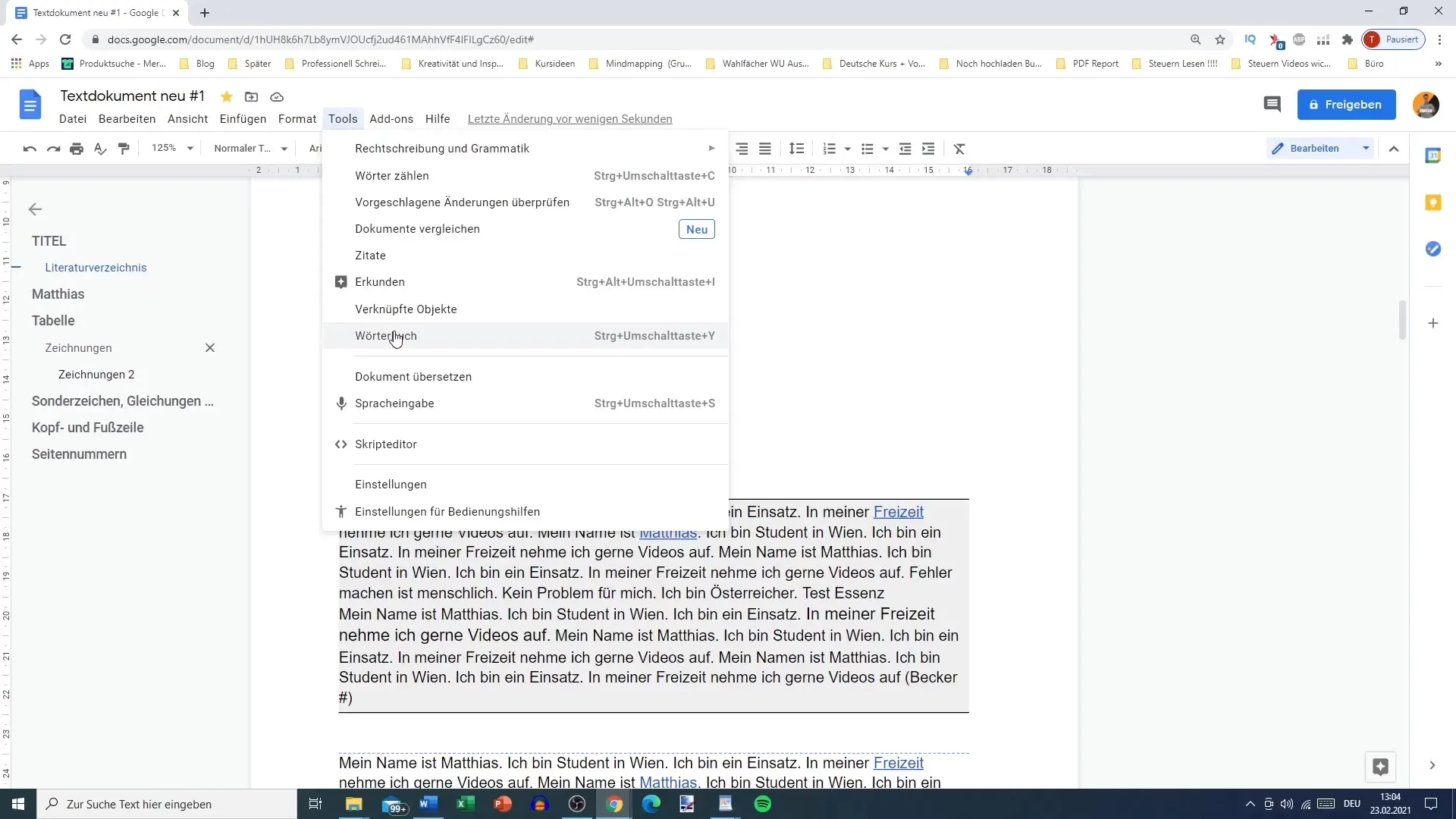
Suche nach Wörtern
Im Wörterbuch kannst du ein englisches Wort eingeben, um seine Definition und Beispiele zu erhalten. Beachte, dass das Wörterbuch hauptsächlich für englische Begriffe gedacht ist. Wenn du das Wort „Text“ eingibst, siehst du die Definition sowie einige Beispielsätze.
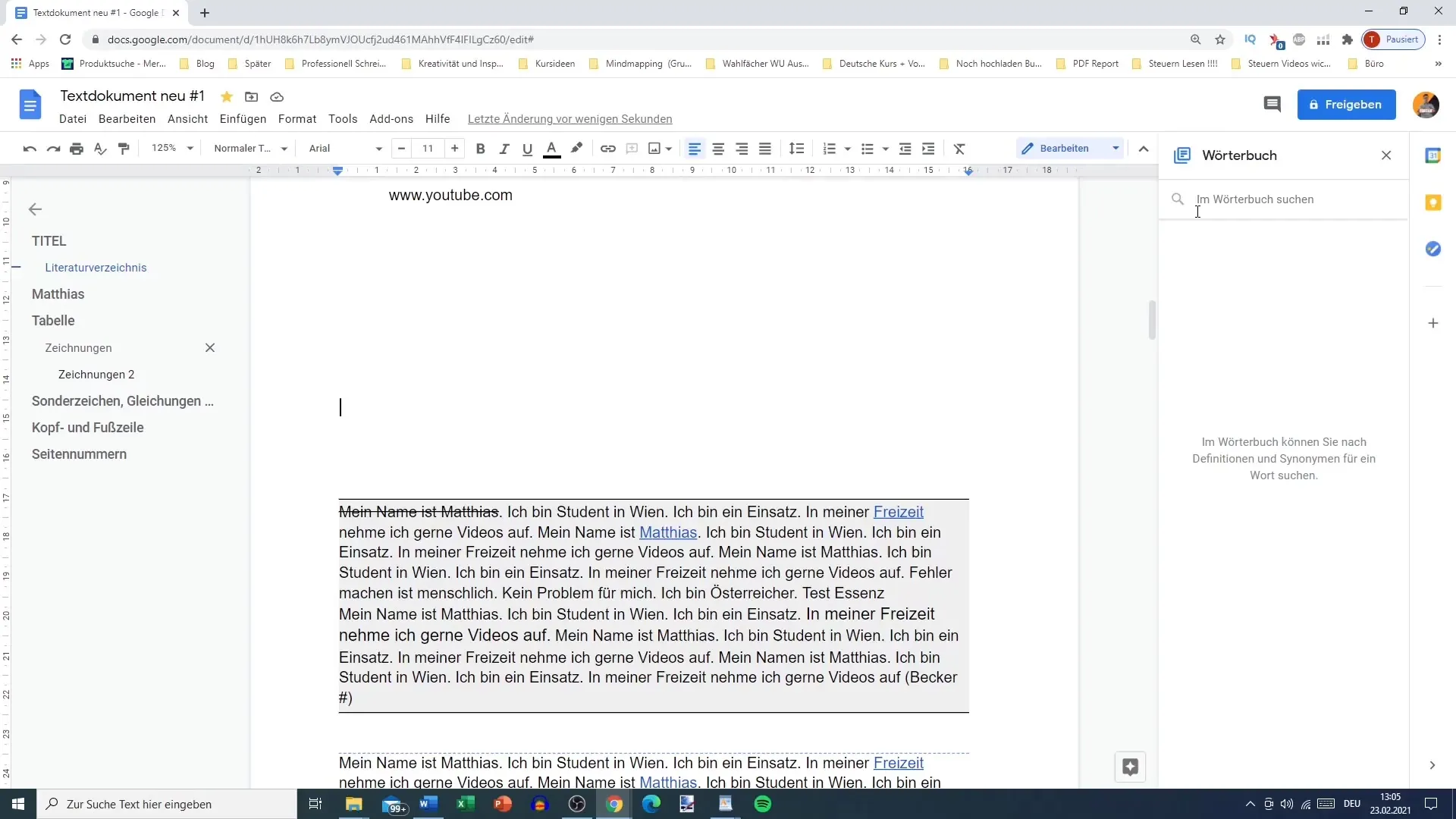
Umgang mit deutschen Wörtern
Wenn du versuchst, ein deutsches Wort wie „arbeiten“ einzugeben, wirst du feststellen, dass du kein Ergebnis erhältst, da das Wörterbuch nicht für deutsche Wörter geeignet ist. Stattdessen kannst du die Hilfesuche verwenden, um nach dem Wörterbuch zu suchen.
Hinzufügen von eigenen Wörtern
Möchtest du ein Wort einfügen, das im Wörterbuch nicht vorhanden ist? Gehe dazu zu „Wörterbuch“ und wähle die Option „Wort definieren“. Dies ist besonders nützlich, um Begriffe wie „arbeiten“ zu speichern, die Google Docs nicht erkennt. Klicke auf „Hinzufügen“, um das Wort zu speichern.
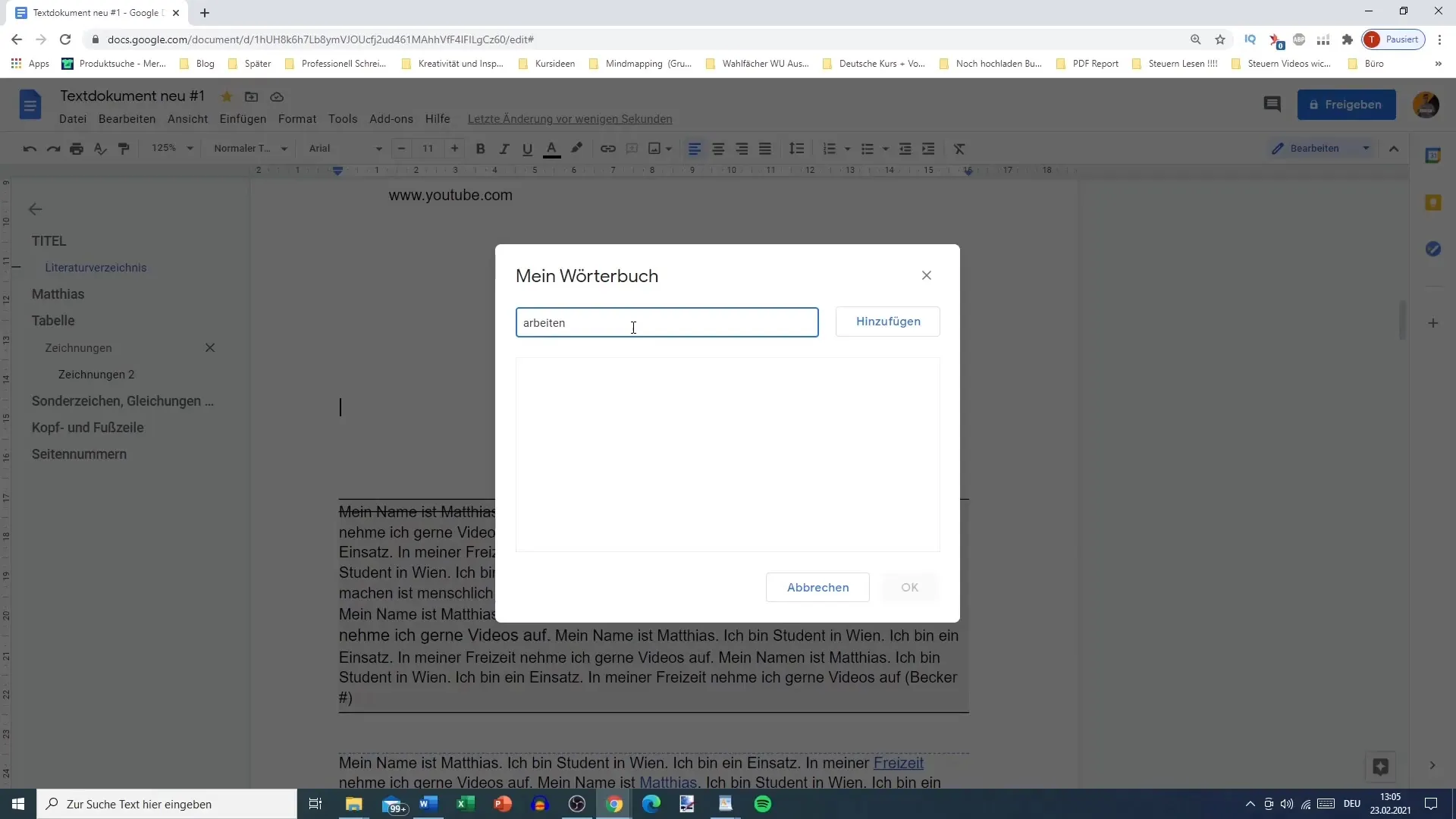
Vermeidung von Rechtschreibfehlern
Durch das Hinzufügen eigener Begriffe kannst du verhindern, dass diese ständig rot unterstrichen werden. Das ist vor allem dann hilfreich, wenn du Namen oder spezielle Begriffe verwendest, die Google Docs nicht erkennt. Zum Beispiel, wenn „Tobias“ als Fehler markiert wird, kannst du diesen Namen hinzufügen und so die lästige Unterstreichung vermeiden.
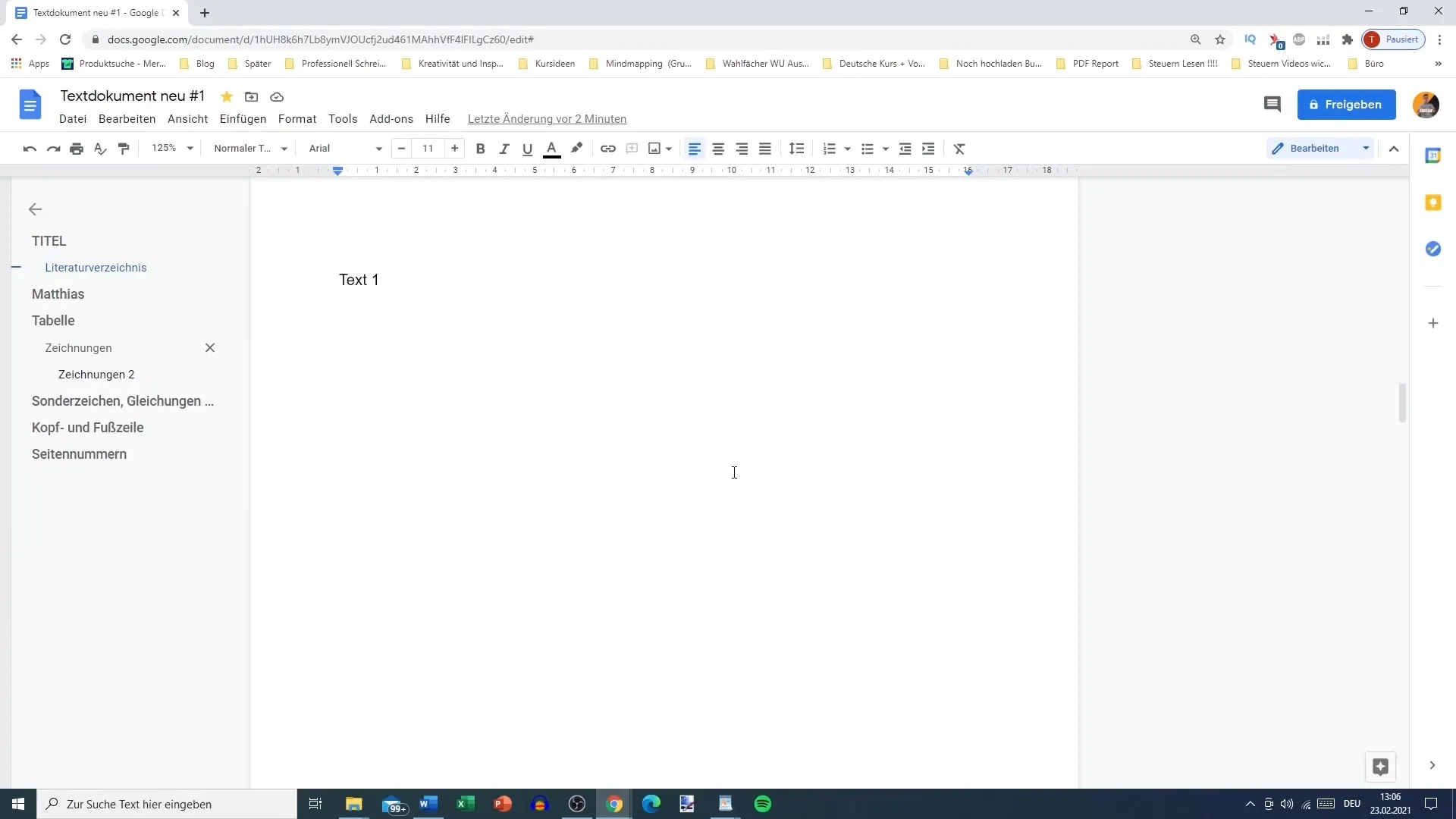
Weitere praktische Anwendungen
Es kann sein, dass du auf Begriffe stößt, die nicht im Wörterbuch enthalten sind. Du kannst diese hinzufügen, um sie in Zukunft leichter zu verwenden, ohne dass sie als Rechtschreibfehler markiert werden. So behältst du die Übersicht in deinem Dokument und kannst frei schreiben, ohne dich ständig von roten Unterstreichungen ablenken zu lassen.
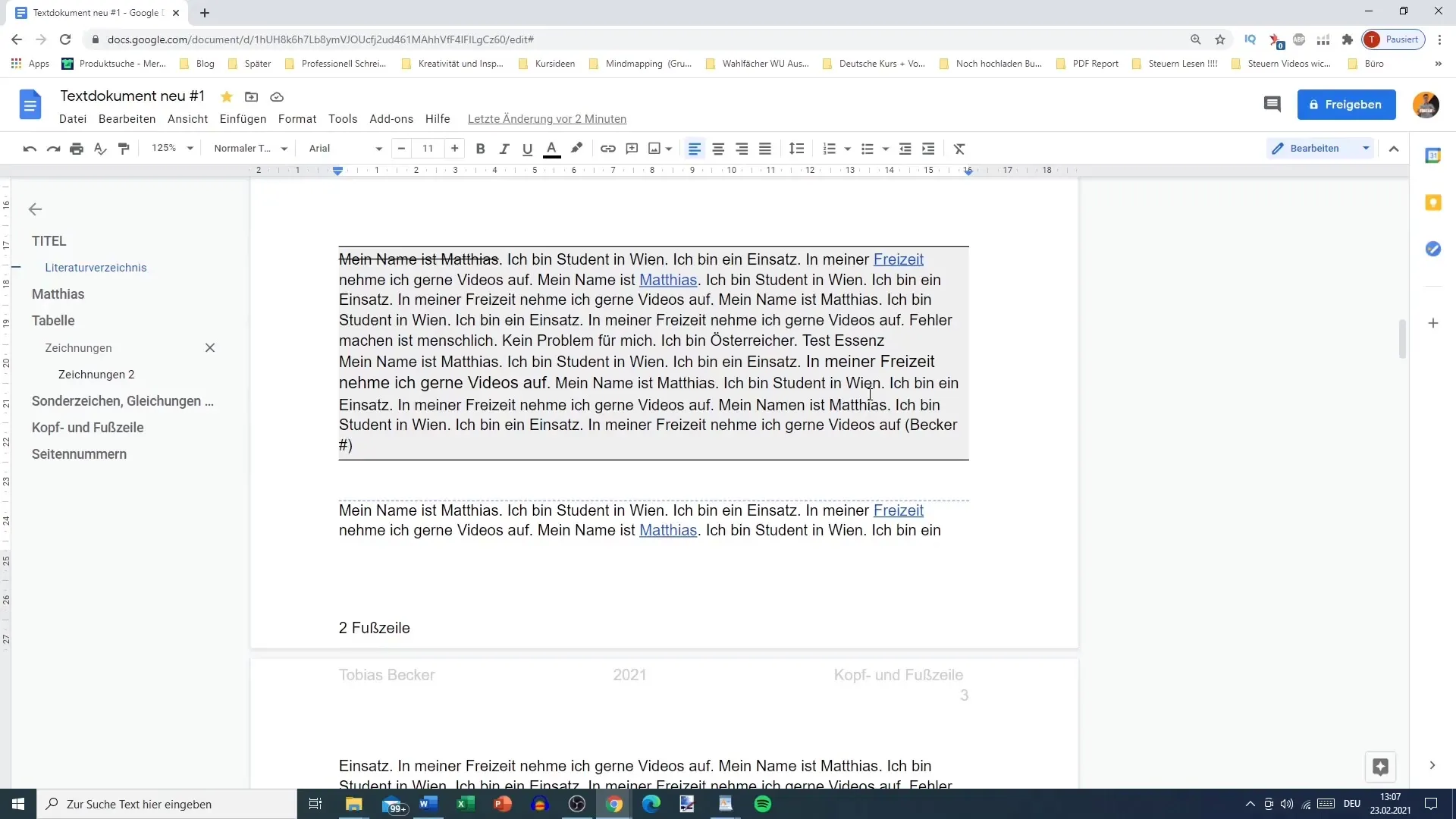
Zusammenfassung
Mit der richtigen Handhabung des Wörterbuchs in Google Docs kannst du nicht nur die Bedeutung wichtiger Begriffe herausfinden, sondern auch dafür sorgen, dass deine eigenen, oft genutzten Wörter nicht als Fehler markiert werden. Nutze die Möglichkeiten, die dir Google Docs bietet, um deine Dokumente sauber und professionell zu halten.
Häufig gestellte Fragen
Wie kann ich das Wörterbuch in Google Docs aufrufen?Gehe zu "Tools" und wähle "Wörterbuch" oder drücke "Strg + Shift + Y".
Kann ich eigene Wörter ins Wörterbuch hinzufügen?Ja, du kannst eigene Begriffe hinzufügen, um sie zu speichern und die rote Unterstreichung zu vermeiden.
Sind deutsche Wörter im Google Docs-Wörterbuch verfügbar?Nein, das Wörterbuch erkennt hauptsächlich englische Begriffe.
Welche Vorteile hat das Hinzufügen von eigenen Wörtern?Du kannst vermeiden, dass oft genutzte Begriffe als Rechtschreibfehler gekennzeichnet werden.
Wie kann ich nach der Bedeutung eines englischen Wortes suchen?Gib das Wort im Wörterbuch ein und du erhältst die Definition sowie Beispiele.


